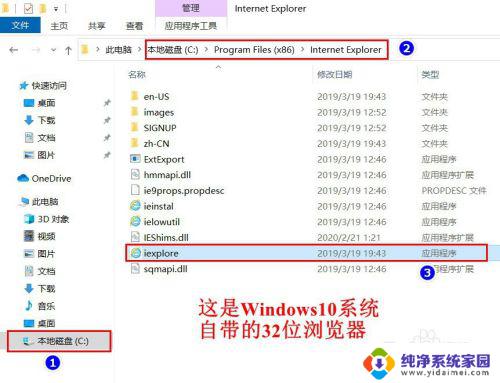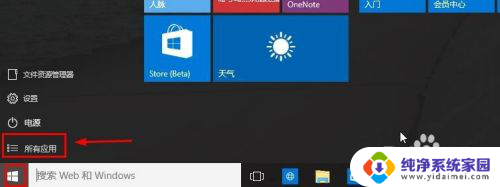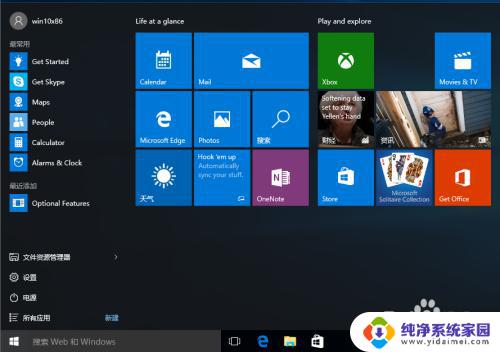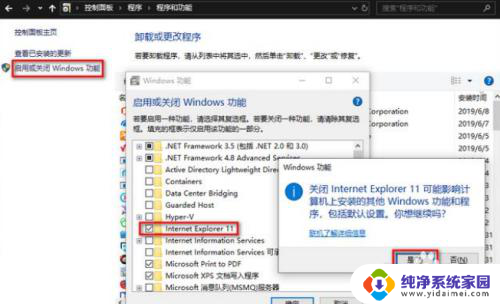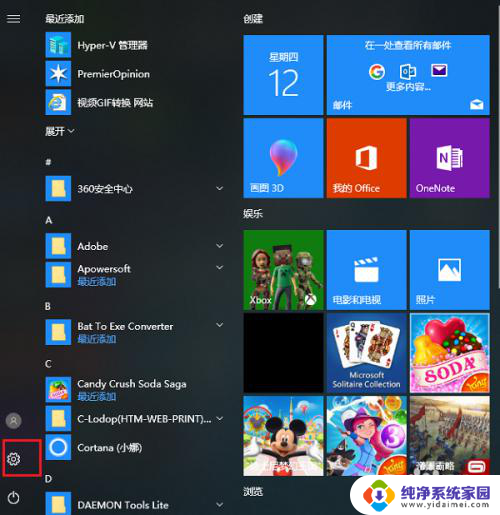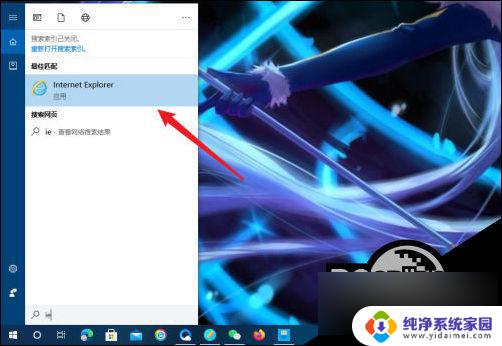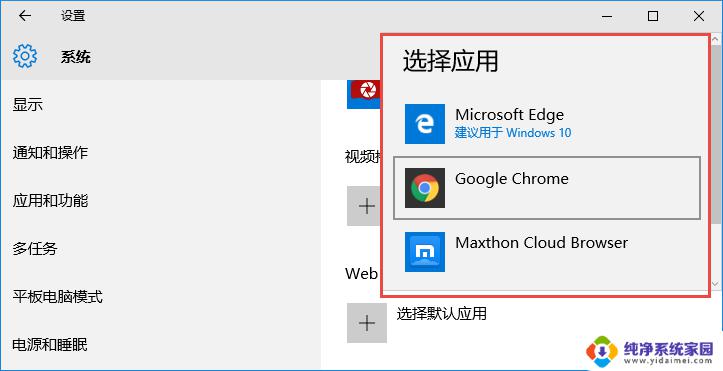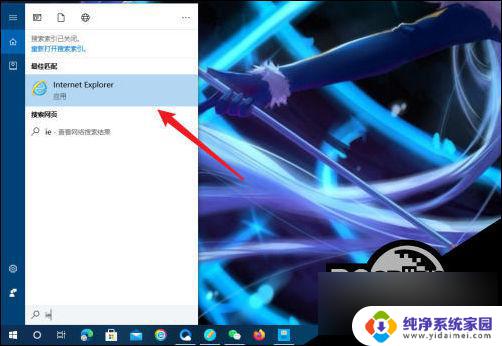Windows10怎么设置IE浏览器,简单操作教程大全
windows10怎么设置ie浏览器,在如今信息爆炸的时代,网络已经成为人们获取信息和交流的重要工具,而在使用网络时,浏览器则是我们最常用的工具之一。作为一款经典的浏览器,IE(Internet Explorer)在很长一段时间内都是人们上网冲浪的首选。而在Windows10操作系统中,设置IE浏览器也是一项必不可少的任务。究竟要如何设置Windows10的IE浏览器呢?本文将为您详细介绍IE浏览器的设置方法,让您能够更加便捷地上网冲浪,享受互联网带来的便利与乐趣。
步骤如下:
1. 点击选择“开始”菜单中的“设置”按钮(如下图);
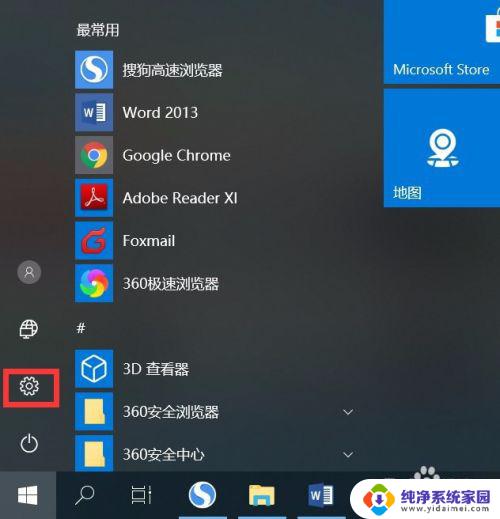
2. 选择点击“Windows设置”界面中的“应用”图标按钮;
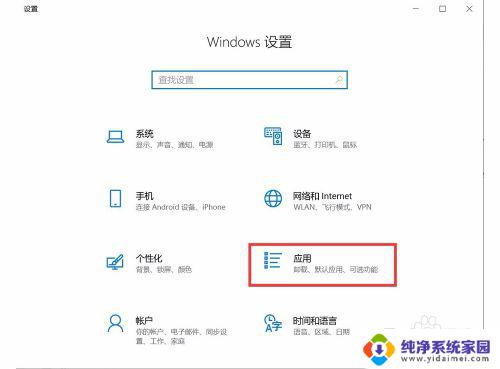
3. 进入设置界面,点击选择左侧的“默认应用”按钮。在右侧的“选择默认的应用”的选项中,找到“web浏览器”那一项;
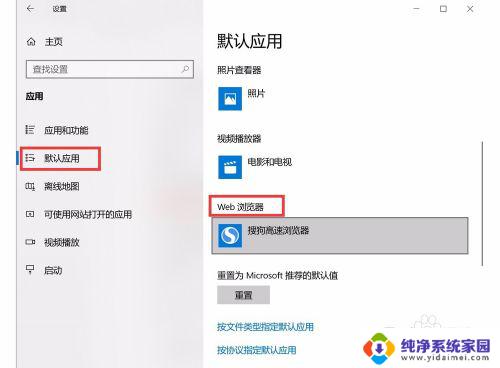
4. 选择“Internet Explorer”,就将IE设置为默认的浏览器了。
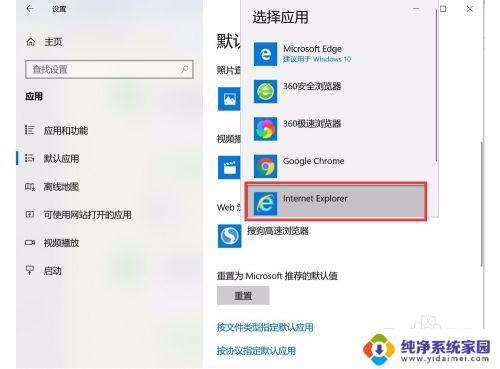
以上就是如何在Windows 10中设置IE浏览器的全部内容,如果你遇到类似的问题,请参照本文提供的方法处理,希望这篇文章对大家有所帮助。